Heim >häufiges Problem >So legen Sie das CAD-Seitenlayout fest
So legen Sie das CAD-Seitenlayout fest
- coldplay.xixiOriginal
- 2020-12-18 15:20:0541587Durchsuche
So legen Sie das CAD-Seitenlayout fest: Öffnen Sie zuerst die Software und geben Sie das Layout ein. Zeichnen Sie dann den Bildrahmen im Layout. Wählen Sie dann mit der Tastenkombination „MV“ den zu druckenden Bereich aus gerade ausgewählt; schieben Sie schließlich die Maus und wählen Sie die Größe aus.

Die Betriebsumgebung dieses Artikels: Windows 7-System, Autocad2020-Version, Dell G3-Computer.
So legen Sie das CAD-Seitenlayout fest:
1. Öffnen Sie die Software und geben Sie das Layout ein
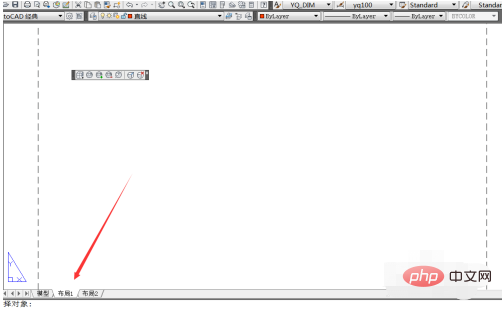
3
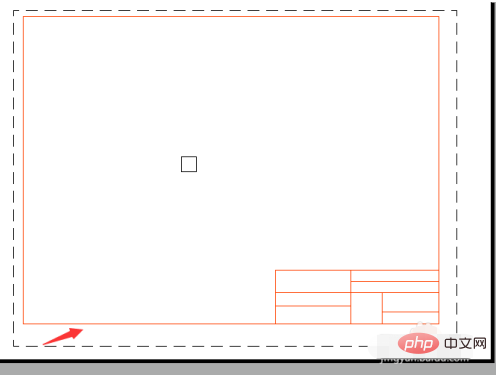
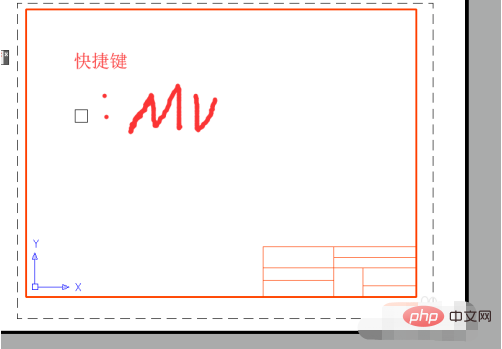
Das obige ist der detaillierte Inhalt vonSo legen Sie das CAD-Seitenlayout fest. Für weitere Informationen folgen Sie bitte anderen verwandten Artikeln auf der PHP chinesischen Website!

